Win10远程桌面连接|最简单的开启远程桌面连接方法
来源:PE吧 作者:Bill 发布于:2020-07-31 17:02:21 浏览:1637
远程桌面连接可以使用软件,但是使用软件有个不好的地方是,互相连接的两台电脑,都要安装远程连接软件。而使用系统自带的远程桌面连接功能就相对来说比较方便了,但是比较适合专业度比较高的用户使用。这篇文章是PE吧给大家带来的Win10连接远程桌面方法教程。
方法/步骤:
1、按 Win 键,或点击左下角的开始菜单,在打开的菜单项中,根据字母W找到Windows 附件;
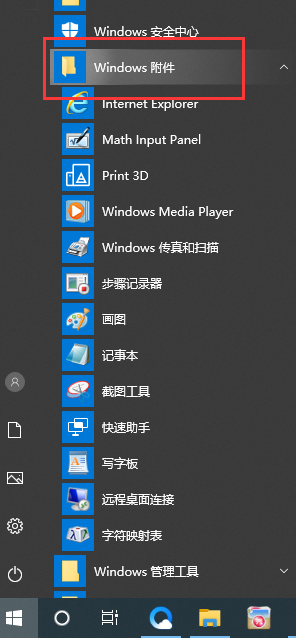
2、Windows 附件下,找到并点击打开远程桌面连接;
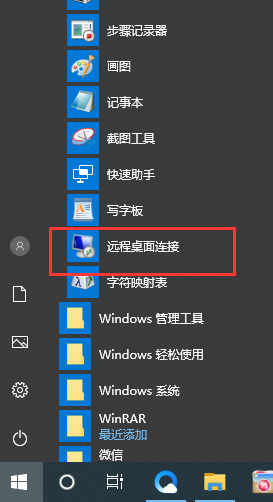
3、当然,也可以按 Win + R 组合键,打开运行,并输入:mstsc 命令,确定或回车,快速打开远程桌面连接。打开远程桌面连接窗口后,输入要连接的计算机名,然后点击连接就可以进行远程操作了,如果提示需要其他信息才可以连接,可以点击显示选项;
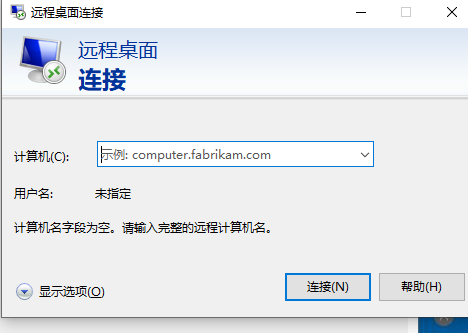
以上就是Win10远程桌面连接|最简单的开启远程桌面连接方法文章,如果大家也遇到了这样的问题,可以按照这篇文章的方法教程进行操作。要想了解更多windows资讯,请继续关注PE吧。



